
最近けっこうネットが途切れるんです・・・。
いつもましろNOTEをお読みいただきありがとうございます。管理人のMiD(@mashironote)です。

ずっと繋がらないわけではなくて、たまに途切れて数秒後復活っていうか。
リンクをクリックした瞬間に繋がらなくなることが多々あります。
そんなのが何回も続いたりけっこうストレスになっちゃって。
同じところから引っ張ってるPS4やスイッチなどのゲーム機は途切れることなくサクサクなんですが、自作のデスクトップだけがこうなるんですね。
なので原因はたぶんマザーボード(PC内の基盤)にあるLANポートの不具合ではないかと。
そう思った僕はニンテンドースイッチでも使用している、USBタイプのLANアダプターを使ってみようと思ったのでした!
USB3.0対応 有線LANアダプター
購入したのはこれ。
USBに挿して使うだけの簡単お手軽アダプターです。
もともとはLANがポートがないMacBookとかに使っている人が多いんですが、LANポートに不具合が出てる僕のような人も使っています。
お値段も1000円台なので手軽に試すこともできますよ。
外観など

こちらがパッケージ。
今回はバッファローという有名メーカーのものを購入しましたが、
「USB2.0」と「USB3.0」の2種類販売しているので購入の際はよーく確認してくださいね。
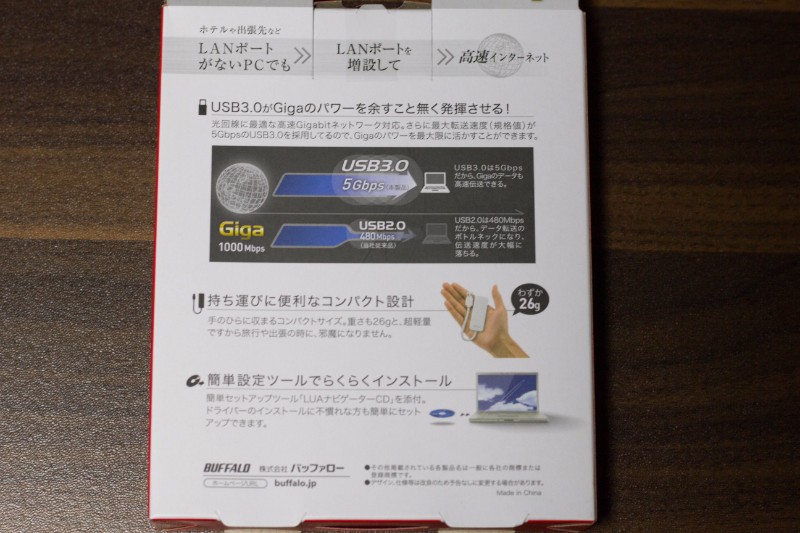
USB2.0でも光なら快適にネットが使えるとは思いますが、PCのUSBポートが3.0対応しているなら3.0を買っちゃったほうがもっと快適になる可能性が高いです。
価格も300円差くらいだったと思います。

USB3.0っていうのはこのように差込口が青くなっているもののことをいいます。
確認するにはPCのUSBポートを覗き込んでみてください。
黒なら「2.0」青なら「3.0」です。

付属品はマニュアル2冊と、ドライバCDです。

本体サイズはこのくらい。
ケーブルは10cm程度で、ノートPCに使っても邪魔ではなさそう。
LUA Navigatorインストール
PCで使用する際は、付属のドライバCDでソフトをインストールしなければなりません。(Windows、Macどちらも必要)
ただ現在ネットに繋がっているのであれば、CDは面倒なのでここの公式サイトからダウンロードしたほうが圧倒的に早いです。
http://buffalo.jp/download/driver/lan/luanavi.html
※ダウンロードファイルは圧縮されているため解凍する必要があります。解凍ってなに?となった方はCDからインストールしましょう。
ネットからダウンロードする場合
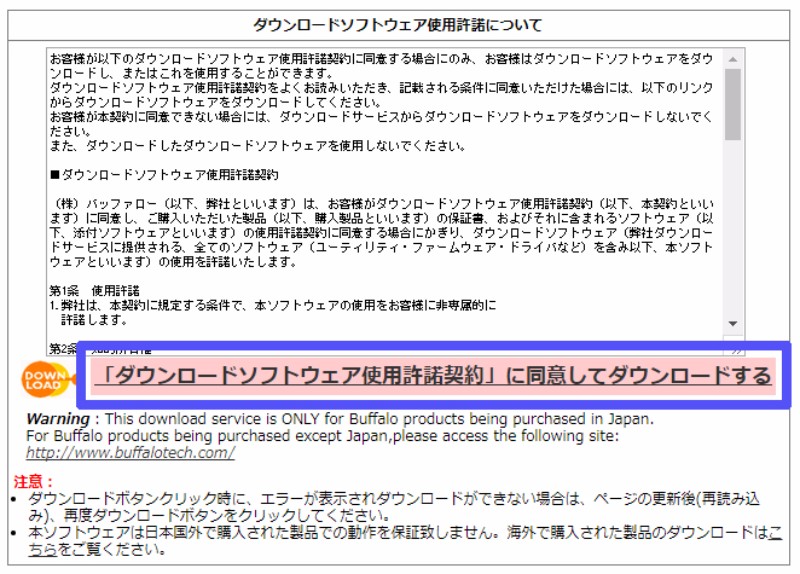
「LUA Navigator Ver.〇.〇〇」のダウンロードページの下のほうにこのような場所があるので、枠で囲ったところをクリックしてください。
保存してソフトを解凍し、画面の指示に従ってインストールします。
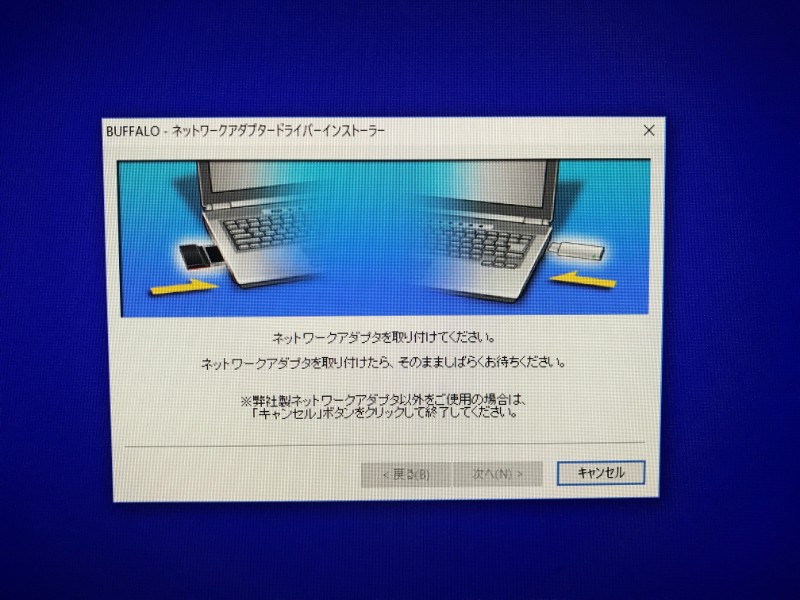
それが終わると「アダプタをPCに挿す」ようにと出るので、USBに挿し込みます。
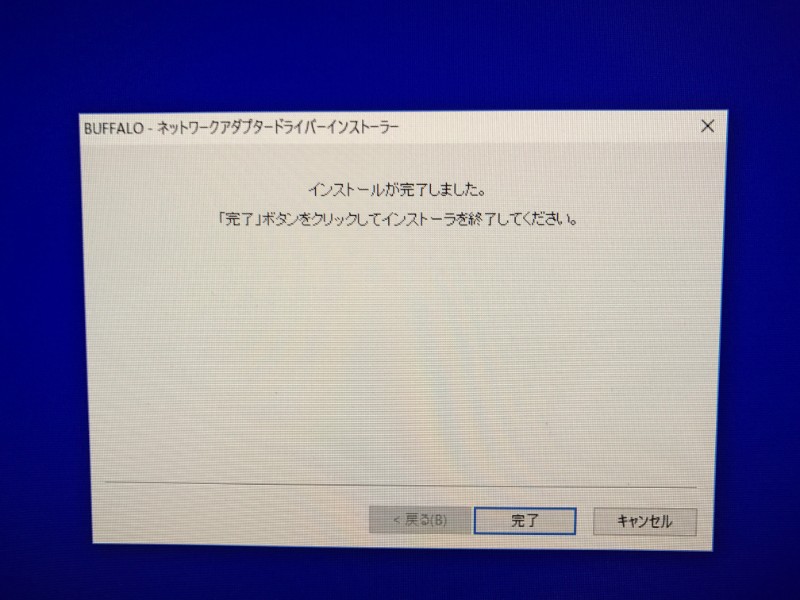
挿すと自動的に機器を認識してくれるので、ただ待っていればいいだけ。
終了するとこの画面になります。「完了」を押してください。
これでソフトのインストールは終わりです。
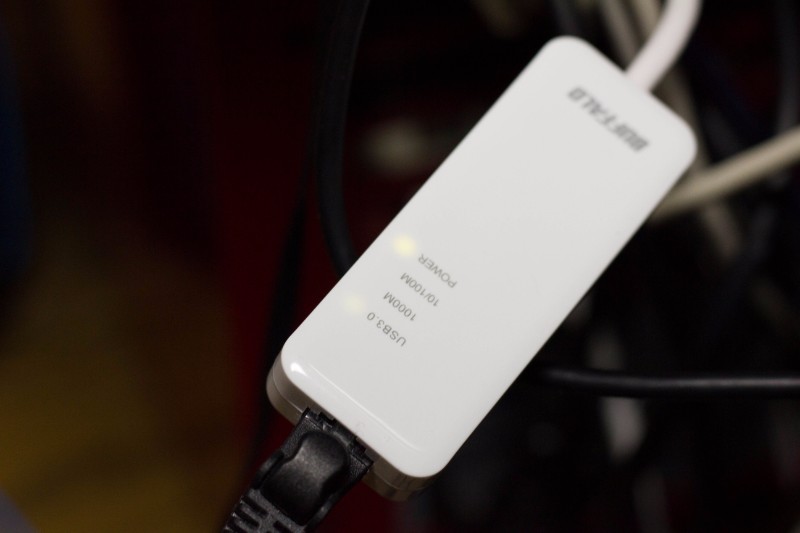
あとはLANポートからケーブルを挿し変えるだけ。
「10/100M」の部分が点滅してたらOKです。
1週間使用してみて


そんなわけで、これを買うまで必ず1日何回も途切れていた回線が今のところ安定して繋がっています。
LANポートから直接挿すのと、USBを介して挿すのとで速度に差がありそうとか思うかもしれませんが、

むしろ多少遅くても途切れるくらいならこっち使って安定してた方がいいです。
僕のように、有線なのにたまにネットが繋がらなくなるって方がいれば、LANポートの調子が悪くなっている可能性がありますのでこれを使ってみるのも手です。
参考になれば幸いです。
ちなみにこれ、ニンテンドースイッチにも使えます。
設定不要で公式が出しているのよりも圧倒的に安いのでこちらのほうがおすすめ。
※スイッチの場合はUSB2.0を買えばOK
以下の記事にその点書いています。


